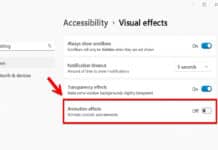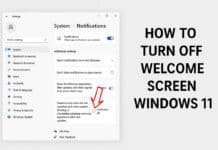สำหรับพาร์ทิชั่น (ไดรฟ์) ของฮาร์ดดิสต์ที่เราใช้งานกันอยู่ และมีการฟอร์แมตพาร์ทิชั่นไว้ในรูปแบบของ FAT32, NTFS เราสามารถตรวจเช็คกันอย่างง่ายดายบนตัว Windows ได้เลยครับ โดยที่ไม่ต้องใช้โปรแกรมยูทิลิตี้อื่นๆมาช่วย ด้วยการตรวจเช็คผ่านโฟลเดอร์ System Volume Information นั่นเอง
เรามาทำความรู้จักกับเจ้าโฟลเดอร์ System Volume Information กันก่อนดีกว่า
โฟลเดอร์ System Volume Information จะเป็นโฟลเดอร์ที่ถูกสร้างขึ้นมาพร้อมกับระบบปฏิบัติการ Windows และจะถูกจัดเก็บเอาไว้กับทุกพาร์ทิชั่นของฮาร์ดดิสต์ จะทำหน้าที่สำหรับการจัดเก็บข้อมูลต่างๆ เช่น
+ Restore Point สำหรับการเรียกใช้งาน System Restore ในกรณีที่เกิดความผิดพลาดขณะใช้งาน และต้องการย้อนคืนข้อมูลกลับไปก่อนหน้า
+ Distributed Link Tracking Service จะใช้ในการเก็บข้อมูลเกี่ยวกับการสร้างฐานข้อมูลและการเคลื่อนไหวของแฟ้ม ข้อมูลต่างๆและมีการเชื่อมโยงทั่วทั้งพาร์ทิชั่น
+ Indexing Service ฐานข้อมูลที่ใช้สำหรับการค้นหาไฟล์และโฟลเดอร์ได้อย่างรวดเร็ว
+ Shadow Copies จะเป็นการรวมปริมาณการให้บริการบนแฟ้มสำรองข้อมูลที่ถูกสร้างขึ้นและระบุไว้โดย System Restore
ปกติแล้วโฟลเดอร์ System Volume Information จะถูกซ่อนเอาไว้บนทุกพาร์ทิชั่นของฮาร์ดดิสต์ แต่เราสามารถเปิดดูโฟลเดอร์ดังกล่าว และเช็คดูวันและเวลาผ่านหน้าต่าง My Computer หรือ Windows Explorer ได้ด้วยวิธีง่ายๆดังต่อไปนี้เลยครับผม
รองรับระบบ Windows 7, Windows Vista, Windows XP
ด้วยการเข้าไปเปิดโชว์โฟลเดอร์ System Volume Information ผ่าน Folder Options โดยคลิก Start -> Control Panel -> ดับเบิ้ลคลิกที่ Folder Options
เลือกหัวข้อ Show hidden files, folder, and drives แล้วเอาเครื่องหมายถูกออกหน้าหัวข้อ Hide protected operating system file ดังรูป เสร็จแล้วกด Apply -> OK
แล้วเปิดหน้าต่าง My Computer (Computer) หรือ Windows Explorer โฟลเดอร์ System Volume Information ก็จะโชว์สถานะ วันและเวลา ที่เราทำการสร้างพาร์ทิชั่นขึ้นมาให้ทำการเช็คดูได้แล้วครับผม